Sisällysluettelo
Tämä opetusohjelma sisältää ohjeet Windows Server 2016:n arviointiversion muuntamiseksi lisensoiduksi. Kuten tiedät, kaikki arviointiversiot ovat käytettävissä testausta varten 180 päivän ajan, ja tämän ajanjakson jälkeen sinun on ensin muunnettava arviointiversio lisensoiduksi ja käytettävä voimassa olevaa tuoteavainta, jotta voit aktivoida Windows Server 2016:n (tai Server 2019:n) ja käyttää kaikkia sen ominaisuuksia ongelmitta.
Kuinka muuntaa Evaluation Server 2016 tai 2019 lisensoituun versioon.
Windows Server 2019 tai 2016 Evaluation -käyttöjärjestelmän muuntaminen lisensoiduksi (vähittäismyynti):
1. Avaa PowerShell järjestelmänvalvojana ja anna seuraava komento löytääksesi asennetun Server 2016 -version:
- DISM /Online /Get-CurrentEdition (Hae nykyinen painos)
2. Anna sitten seuraava komento muuntaa Server 2016 Evaluation -version Full Retail (Licensed) -versioksi:
- DISM /online /Set-Edition:ServerEdition /ProductKey:XXXXX-XXXXX-XXXXX-XXXXX-XXXXX-XXXXX /AcceptEula
Huomautuksia:
1. Muuta yllä olevassa komennossa ServerEdition asennetun version mukaan.
Esimerkiksi...
1. Jos asennettu versio on "ServerStandarEval", komento on:
- DISM /online /Set-Edition:ServerStandard /ProductKey:XXXXX-XXXXX-XXXXX-XXXXX-XXXXX-XXXXX /AcceptEula
2. Jos asennettu versio on "ServerDatacenterEval", komento on:
- DISM /Online /Set-Edition:ServerDatacenter /ProductKey:xxxxx-xxxxx-xxxxx-xxxxx-xxxxx-xxxxx /AcceptEula
2. Jos käytössäsi on KMS-isäntä, voit käyttää KMS-tuoteavainta aktivointiin tai voit käyttää KMS-avainta muunnettaessa arviointiversio lisensoiduksi ja sen jälkeen (muunnoksen jälkeen) vaihtaa tuoteavaimen ja aktivoida Windowsin käyttämällä komentoa "KMS-avain". slmgr.vbs /ipk komento.

3. Kun toiminto on valmis, paina Y-näppäintä käynnistääksesi palvelimen uudelleen ja ottaaksesi muutokset käyttöön.
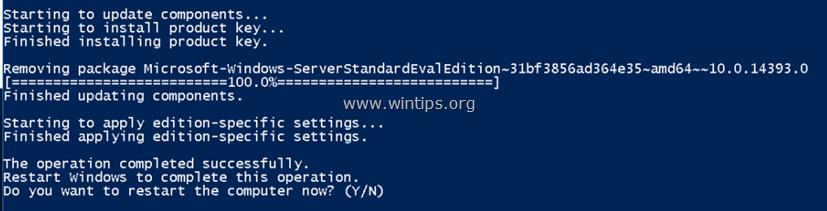
Siinä kaikki! Toimiiko se teillä?
Jätä kommentti alla olevaan kommenttiosioon tai vielä parempi: tykkää ja jaa tämä blogikirjoitus sosiaalisissa verkostoissa ja auta levittämään tietoa tästä ratkaisusta.

Andy Davis
Järjestelmänvalvojan blogi Windowsista





